はてなブログで記事を並べ替える方法をご紹介します。
要点だけ説明すると、方法が2つあり、
投稿日時を変更すると、
トップページでは入れ替わる、管理画面では入れ替わらない
下書きに戻す → 公開
トップページで入れ替わる、管理画面でも入れ替わる
記事を並べ替える
ブログを書いていると、たまに記事の並びを入れ替えたくなることがあります。
たとえば、1か月前の記事の続編を新しく記事にしました。
このとき、1か月前の記事を再度トップページに持ってきて、新しい記事と並べると分りやすいです。
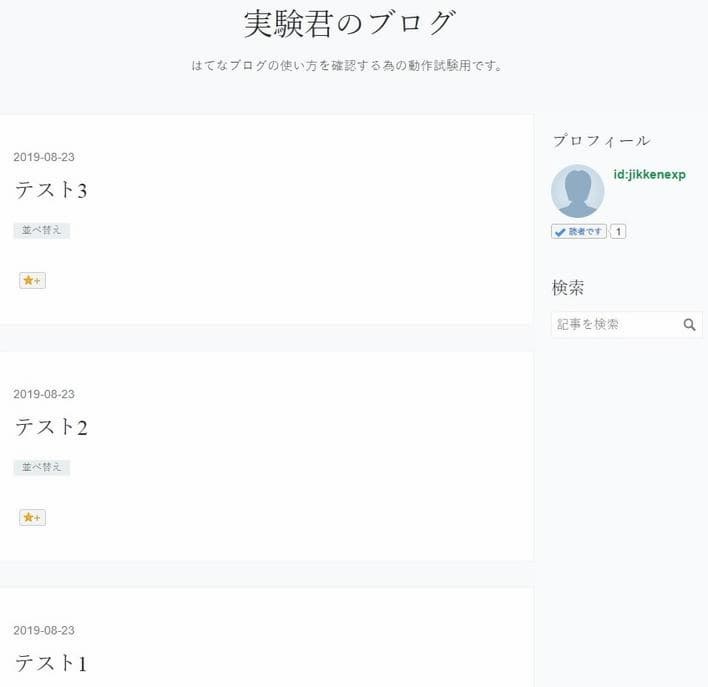
はてなブログ トップページ
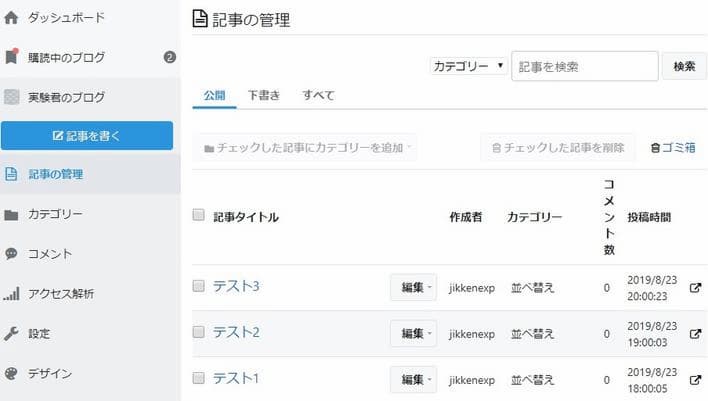
はてなブログ 記事の管理
- テスト3
- テスト2
- テスト1
という3つの記事があり、8/23の20時、19時、18時にそれぞれ記事を投稿しています。
たとえば、「テスト1」という記事を一番上に表示したい場合、やり方は2種類あります。
- 投稿日時を変更する
- 下書きに戻してから再度公開する
投稿日時を変更する
「記事の管理」などから「編集」を選びます。
そして、「投稿日時」の欄で日付と時刻を変更し、「更新する」ボタンをクリックします。
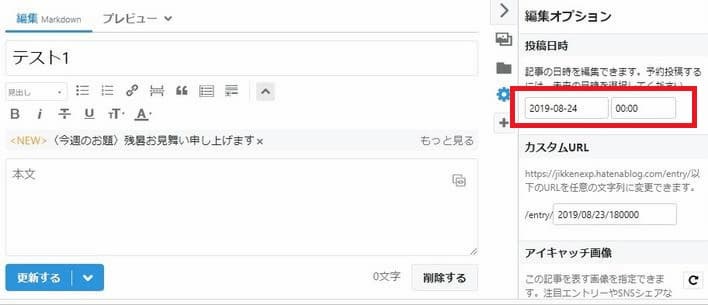
はてなブログ 投稿日時を変更
すると、ブログのトップページで、
- テスト3
- テスト2
- テスト1
という順序だった記事が
- テスト1
- テスト3
- テスト2
という順序に変わります。
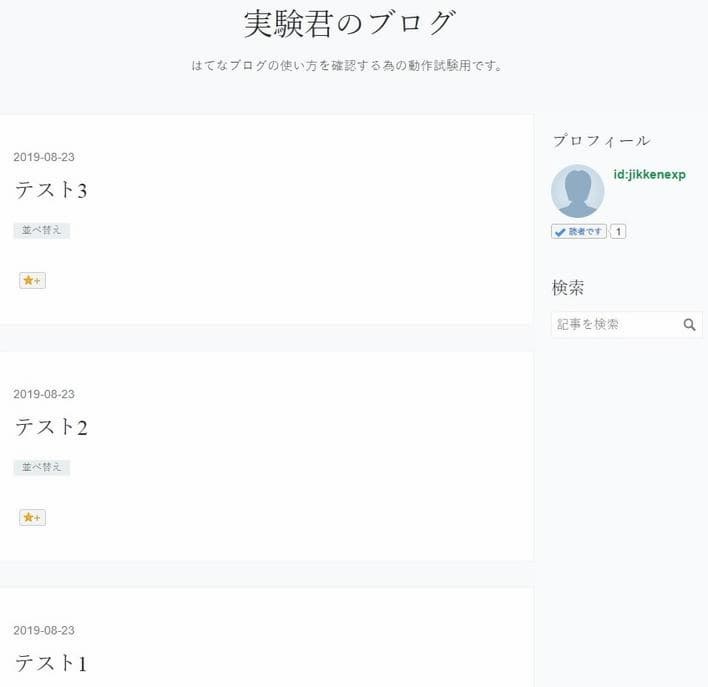
テスト1 投稿日時 変更前
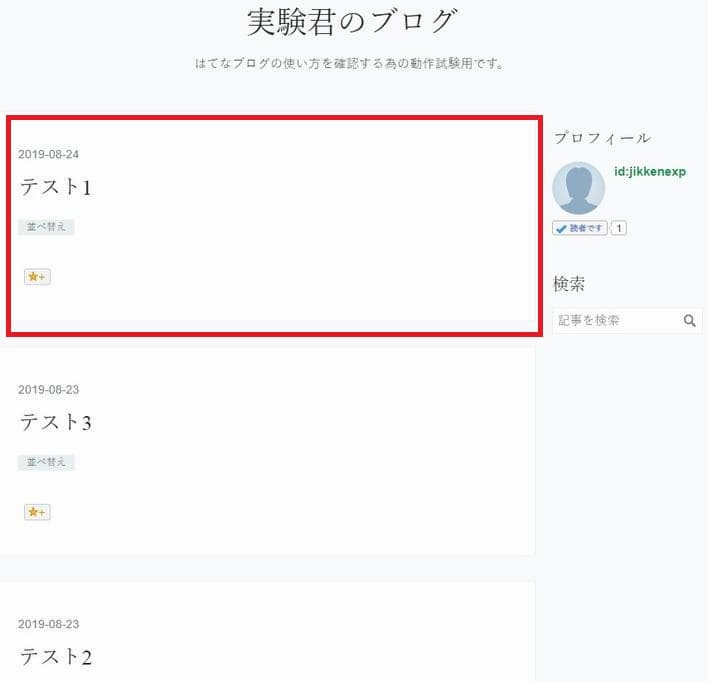
テスト1 投稿日時 変更後
今回の例では、テスト1という記事をトップページの一番上に表示させました。
しかし、日付を調整すれば
- テスト3
- テスト1
- テスト2
のように別の記事と記事の間を狙って記事を表示させることもできます。
また、1900/1/1のような古い日付を設定すれば
トップページから消えて、後ろのほうのページに記事を移動させることもできます。
「記事の管理」では順序が変わらない
さて、投稿日時を変更するとトップページでは見た目が変わりました。
しかし、はてなブログの管理画面、「記事の管理」では順序が変わっていません。
記事の「投稿時間」の部分も変化がありません。
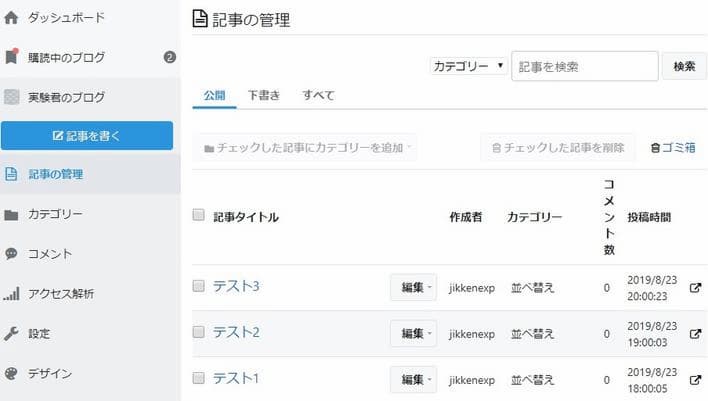
はてなブログ 記事の管理
新着記事にはならない
また、「投稿日時」を新しくして記事を更新しても
はてなブロググループの新着記事には上がってきません。
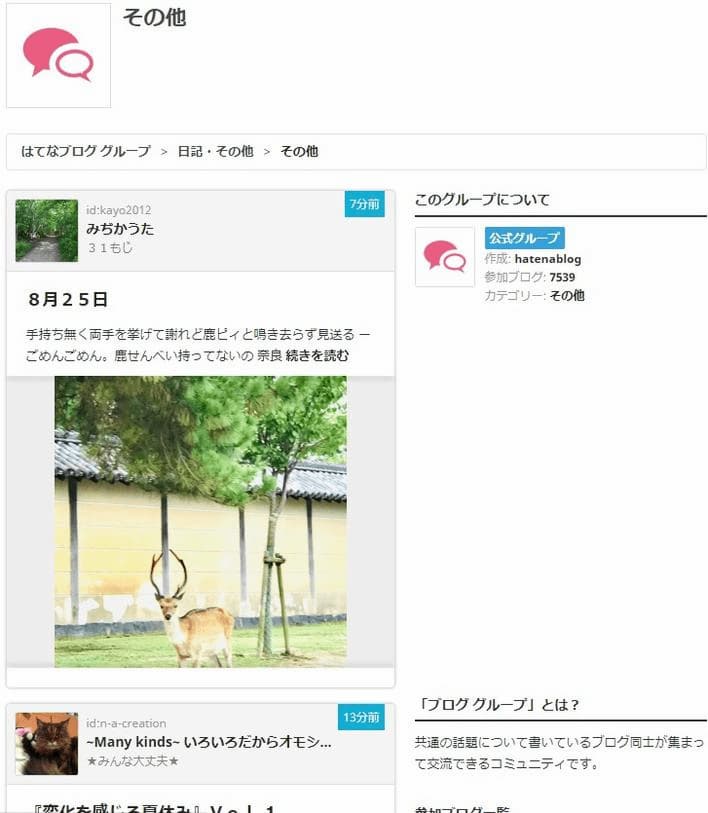
はてなブロググループ 新着には表示されない
下書きに戻す → 公開する
トップページでは入れ替わっているのに、管理画面だと変わっていないのがすごく分かりにくい。
そこで、今度は別の方法で「テスト2」を変更してみます。
記事の編集画面を開き、「下書きに戻す」を選んでいったん保存します。
こうすると、この記事は非公開になります。

はてなブログ 下書きに戻す
そして、再び記事の編集画面を開き「公開する」を選んで保存します。
このとき、「投稿日時」のところは「すぐに公開する」を選んでおきます。
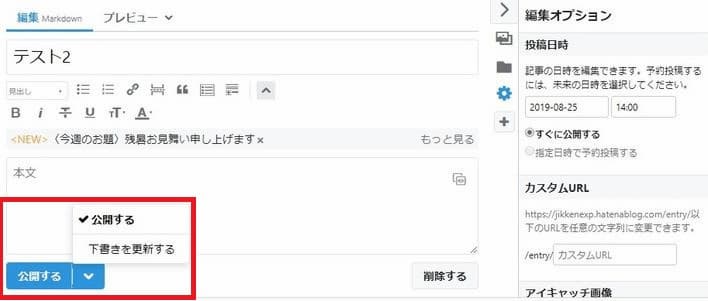
はてなブログ 公開する
すると、トップページで「テスト2」が一番上に表示されました。
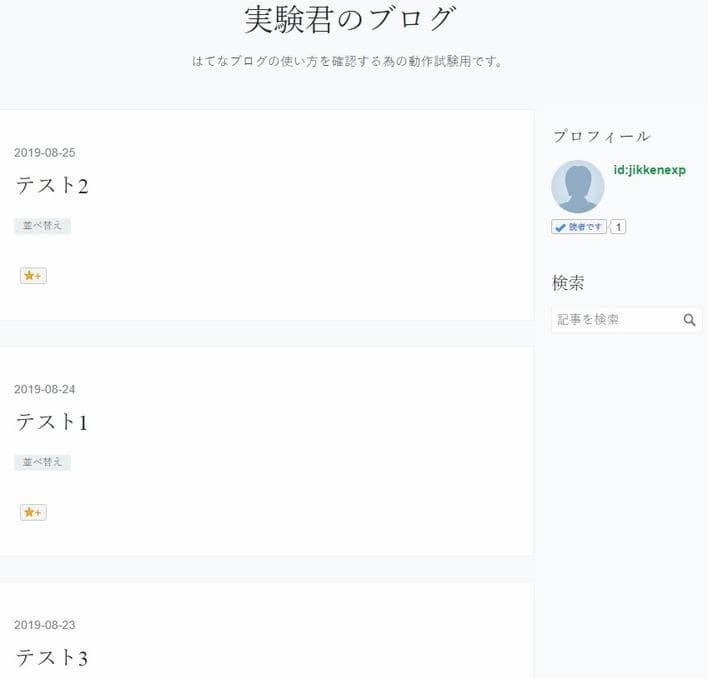
はてなブログ トップページ 記事の順序が入れ替わった
「記事の管理」でも順序が入れ替わる
「下書きに戻す → 公開する」のやり方だと
はてなブログの管理画面上でも順序が入れ替わります。
また、「投稿時間」の欄も記事を再公開した時刻に書き換えられました。
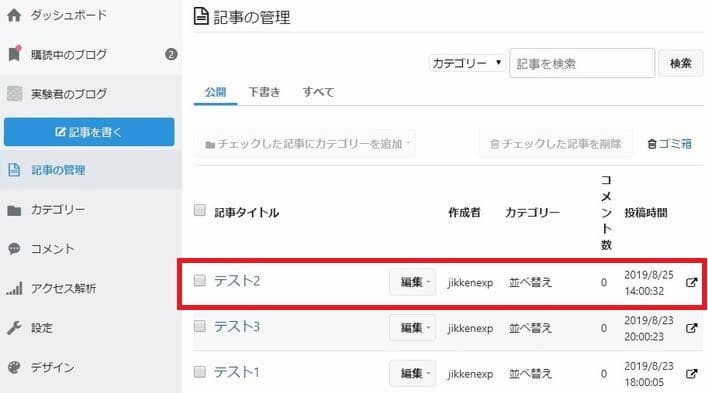
はてなブログ 記事の管理 順序が入れ替わった
新着記事になる
さらに、はてなブロググループでも新着記事として表示されています。
グループから記事を見に来る人もいるので、アクセスもちょっとだけアップします。
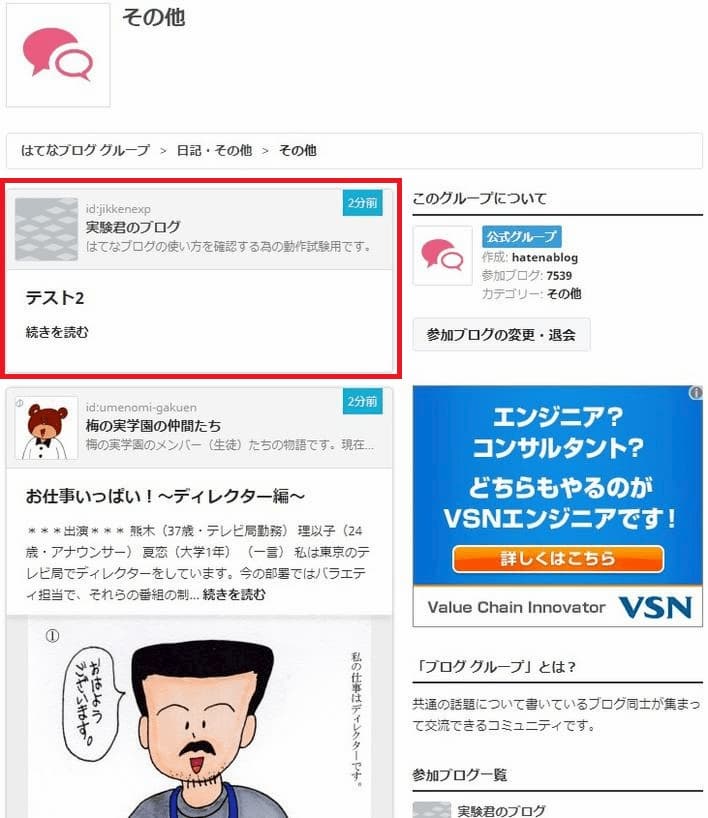
はてなブロググループ 新着として表示される
下書き→再公開は、投稿日時が現在時刻になってしまうので狙った位置に記事を移動させることはできません。
記事を先頭に持ってくるだけ。
順序を調整しようと思ったら、複数の記事で「下書き→再公開」を繰り返す必要があります。
まとめ
はてなブログで記事を並べ替えるには2種類の方法があります。
「投稿日時」を変更する
- トップページ: 入れ替わる
- 管理画面: 入れ替わらない
- 新着にはならない
- 「投稿日時」に好きな日時を指定できる
下書きに戻す → 公開する
- トップページ: 入れ替わる
- 管理画面: 入れ替わる
- 新着になる
- 「投稿日時」は現在時刻になる
昔の記事をリライトしたときなんかは、こっそり直すよりも、「下書き→再公開」で新記事として扱った方が読んでもらえますよ。
はてなブログ活用テクニック、つづきはこちら




コメント